Correction : le solde Google Play continue dêtre refusé

Si le solde Google Play continue d
Microsoft a publié des mises à jour automatiques presque quotidiennement pour Windows Insiders la semaine dernière. Habituellement, ce sont des correctifs de sécurité et de stabilité pour le préparer pour le lancement officiel, qui n'est que dans deux jours.
Cependant, au cours du week-end, de nombreux rapports font état d'une mise à jour automatique (KB3074681) provoquant le plantage de l'Explorateur Windows 10 . Microsoft a publié un package de dépannage (KB3073930) qui vous permet de bloquer les mises à jour automatiques dans la foulée de cette débâcle.
Masquer les mises à jour de Windows 10
Téléchargez l'outil Afficher ou masquer les mises à jour . Conservez-le dans un endroit pratique ou sur un lecteur flash car il ne s'installe pas ; vous devrez l'exécuter manuellement si un problème survient.
Il lancera une analyse et vous devrez sélectionner Masquer les mises à jour, Windows n'installera pas les mises à jour masquées .
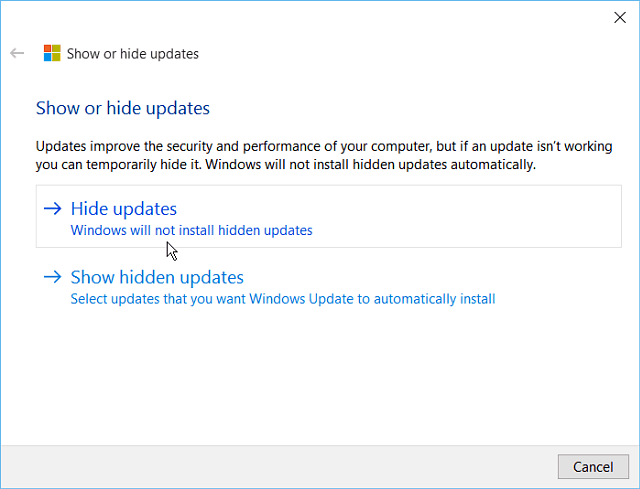
Sélectionnez maintenant la mise à jour à l'origine du problème ou cachez quelque chose que vous ne voulez pas. Cliquez sur suivant et vous ne verrez plus cette mise à jour.
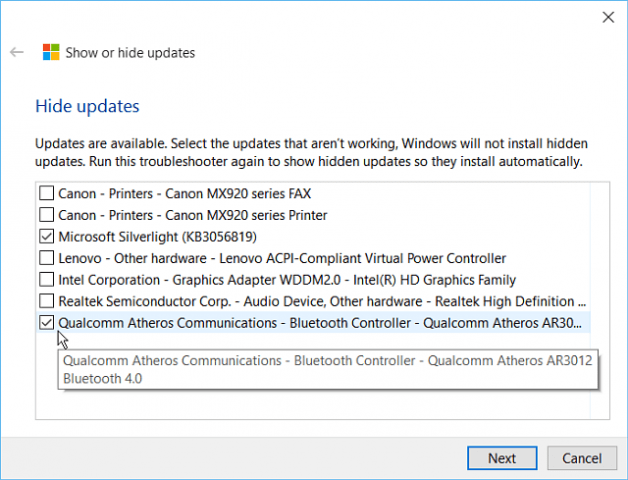
Ensuite, si vous souhaitez installer l'une des mises à jour masquées ultérieurement, exécutez l'utilitaire et sélectionnez Afficher les mises à jour masquées, puis cochez celles que vous souhaitez, et Windows Update les installera automatiquement.
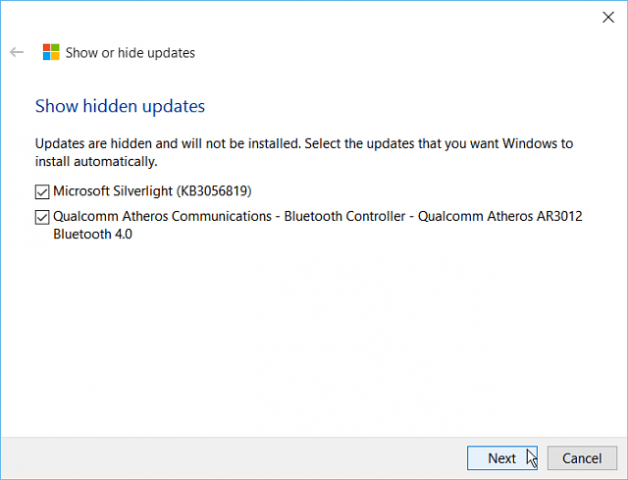
Cet outil est actuellement destiné aux Windows Insiders, mais n'importe qui l'utilisera après avoir mis à jour son système vers Windows 10. Il convient également de noter que si vous avez la version Windows 10 Pro, vous pourrez différer les mises à jour automatiques ultérieurement. Il s'agit d'une fonctionnalité intégrée et aucun téléchargement de logiciel séparé n'est requis.
Étant donné que Microsoft exécute Windows en tant que service (WaaS) et nécessite l'installation automatique des mises à jour, assurez-vous d'activer la restauration du système. Ensuite, Windows créera automatiquement un point de restauration avant d'installer les mises à jour.
Pour en savoir plus, veuillez lire notre article : Comment activer et créer un point de restauration système dans Windows 10 .
Si le solde Google Play continue d
Résolvez l’erreur 94 Échec du chargement de Hulu sur un PC Windows 10 ou une Xbox One grâce à nos solutions efficaces pour corriger le code d
Apprenez à corriger le code d
Si vous avez une image, une vidéo ou un fichier qui accompagne une note, apprenez à les insérer facilement dans OneNote grâce à notre guide étape par étape !
Obtenez des solutions pour corriger l
Apprenez à citer des sources et à créer une bibliographie dans Google Docs de manière efficace. Suivez ces étapes simples pour améliorer la qualité de vos travaux.
Suivez ici tous les correctifs possibles pour résoudre l
Résolvez le problème lorsque les fonctionnalités de jeu ne sont pas disponibles pour le bureau Windows ou l
Découvrez comment exporter vos messages de chat Discord. Apprenez les meilleures méthodes, y compris l
Obtenez des détails complets sur l'erreur de tête d'impression manquante ou défaillante. Essayez les meilleurs correctifs pour résoudre l'erreur de tête d'impression manquante ou en échec de HP Officejet.
![[RESOLU] Comment corriger lerreur Hulu 94 sur Windows 10 et Xbox One ? [RESOLU] Comment corriger lerreur Hulu 94 sur Windows 10 et Xbox One ?](https://luckytemplates.com/resources1/c42/image-2767-1001202432319.png)
![[7 solutions testées] Correction du code derreur 0xc000017 sur Windows 10 [7 solutions testées] Correction du code derreur 0xc000017 sur Windows 10](https://luckytemplates.com/resources1/images2/image-8976-0408150639235.png)

![[RÉSOLU] Comment réparer Discord en changeant davatar trop rapidement ? [RÉSOLU] Comment réparer Discord en changeant davatar trop rapidement ?](https://luckytemplates.com/resources1/images2/image-5996-0408150905803.png)

![CORRIGÉ : Erreur de VIOLATION DE LICENCE SYSTÈME dans Windows 10 [10 CORRECTIONS FACILES] CORRIGÉ : Erreur de VIOLATION DE LICENCE SYSTÈME dans Windows 10 [10 CORRECTIONS FACILES]](https://luckytemplates.com/resources1/images2/image-4999-0408150720535.png)


![Correction de lerreur Tête dimpression manquante ou défaillante sur les imprimantes HP [8 astuces] Correction de lerreur Tête dimpression manquante ou défaillante sur les imprimantes HP [8 astuces]](https://luckytemplates.com/resources1/images2/image-2788-0408151124531.png)